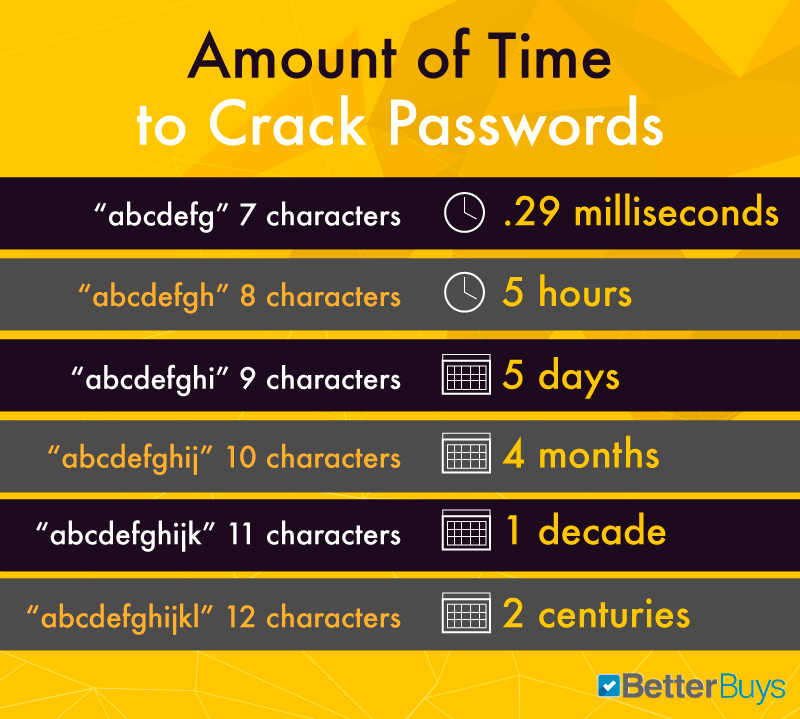Bonjour bonjour !
Si vous souhaitez sauvegarder vos mots de passe à un seul endroit et sécuriser davantage vos comptes vous êtes sur le bon article ! De plus, si vous n'avez aucune idée de ce qu'est un gestionnaire de mots de passe alors laissez moi tout vous expliquer...
Un gestionnaire de mots de passe, c'est quoi ?
Pour faire simple : c'est un fichier qui regroupe tous vos mots de passe.
« Hein ? C'est tout ? Ben je préfère utiliser Word alors... »
Surtout pas ! Si quelqu'un réussie à dérober votre fichier Word, il aura accès à tous vos mots de passe !
Mais dans le cas où vous n'avez pas de fichier Word, qu'utilisez-vous ? Un carnet ? Ou peut-être le même mot de passe de partout (après tout c'est plus simple à retenir). Eh bien non et non !
Il suffit qu'une personne connaisse l'un de vos mots de passe pour pouvoir accéder à tous vos comptes ! Ou admettons que vous vous êtes inscrit sur un site qui s'avère être une arnaque, le créateur du site pourrait alors peut-être avoir accès à votre mot de passe. Ou dans le cas où un site se fait pirater et la base de données est diffusée publiquement !
Puis... laissez-moi deviner votre mot de passe, il contient au moins une des informations suivantes :
- nom de votre animal de compagnie
- nom d'un proche
- nom d'une ville ou pays
- date importante pour vous
- nom d'un artiste ou chanteur que vous appréciez
Le tout suivi d'un point d'exclamation ou d'un caractère spécial avec des chiffres du genre 123 ou votre département ou région.
Si j'ai tord alors c'est que votre mot de passe est assez bien sécurisé (et encore) sinon c'est qu'il serait trop facile de le trouver.
L'idéal serait donc d'avoir un mot de passe différent pour chaque compte que l'on possède.
Bien entendu il serait trop compliqué de tous les mémoriser, c'est là que rentre en jeu le gestionnaire de mots de passe !
Comment sécuriser un mot de passe ?
Pour savoir comment sécuriser un mot de passe, il faut savoir comment celui-ci se fait pirater / hacker.
Vous imaginez bien que les hackers ne vont pas essayer un par un chaque mot de passe. Non, ils vont programmer un script permettant de tester toutes les combinaisons possibles ! Du coup c'est l'ordinateur qui travaille pendant que notre cher hacker peut faire autre chose.
« Mais ! Mais c'est de la triche ! Comment on peut faire ? »
Rassurez-vous, le script va être limité par la puissance de calcul d'un ordinateur. Je ne vais pas rentrer dans les détails mais voici ce qu'il faut retenir : plus un mot de passe est long et plus il est sécurisé (et donc compliqué à hacker).
En effet, imaginons que vous avez un mot de passe de 7 caractères qui ne contient que des lettres en minuscule. Donc pour chaque caractère il y a 26 possibilités, soit 26^7 = un peu plus de 8 milliards de possibilités. C'est déjà pas mal, mais regardez cette image :
Exactement, vous avez bien vu : 0,29 millisecondes pour trouver un mot de passe de 7 caractères ! Ces données sont, bien sûr, approximatives et cela dépend de la puissance de l'ordinateur etc etc mais ça vous donne une idée.
Utiliser un gestionnaire de mot de passe
Bien, j'espère vous avoir convaincu d'utiliser un gestionnaire de mots de passe.
Comment ça fonctionne ?
L'idée est simple : vous avez un mot de passe maître et c'est le seul que vous aurez besoin de retenir ! C'est CE mot de passe qui va vous donner accès à la liste de tous vos mots de passe enregistrés.
Par conséquent, ce mot de passe maître doit-être long et difficilement trouvable par un proche ou qui que ce soit.
On va faire un exemple ensemble, une simple phrase : j'aime beaucoup le chocolat
J'enlève l’apostrophe et les espaces : jaimebeaucouplechocolat
Maintenant je le rends un peu plus complexe : J4aimeBe4uc0upLeCh0c0l4t
J'ai simplement remplacé les A par un 4, les (lettres) O par (le chiffre) 0 en mettant une majuscule en chaque début de mot.
C'est pas grand chose, mais on a ici un mot de passe de 24 caractères, facile à retenir et très sécurisé !
Maintenant, à vous de créer le vôtre !
Donc, je reviens à l'utilisation de notre gestionnaire : je rentre mon mot de passe maître et j'ai accès à tous mes mots de passe.
Je peux en ajouter des nouveaux, en supprimer et surtout : générer des mots de passe !
Quel gestionnaire de mots de passe choisir ?
Il existe deux types de gestionnaires de mots de passe : en ligne ou non.
Les gestionnaires de mots de passe en ligne (bien souvent payant) sont pratiques car ils sont synchronisés sur votre téléphone.
J'ai essayé
Dashlane pendant 1 mois et je l'ai trouvé très pratique ! Cependant, au delà de ce mois d'essai, vous devez payer un abonnement ou utiliser la version gratuite qui vous limite en nombre de mots de passe et la synchronisation n'est plus effective.
En gestionnaire de mot de passe en ligne, je peux aussi vous parler de
Bitwarden.
Entièrement gratuit, Bitwarden est un projet open-source (le code est disponible et visible par tout le monde) ce qui assure une meilleure sécurité.
Après avoir utilisé KeePass (voir plus bas) pendant plus d'un an, j'ai finalement opté pour Bitwarden pour l'interface, la synchronisation avec plusieurs appareils (smartphones, tablettes, navigateurs web) et toutes les fonctionnalités très pratiques que celui-ci propose.
Maintenant, je vais donc vous parler d'un gestionnaire de mots de passe entièrement gratuit, qui n'est pas en ligne (donc plus sécurisé), qui peut-être synchronisé facilement sur votre téléphone, qui n'a aucune limite et qui est même recommandé par l'ANSSI (Agence Nationale de la Sécurité et des Systèmes d'Information) : j'ai nommé
KeePass !
Alors... oui... visuellement il n'est pas très beau... mais c'est le meilleur !
Vous pouvez l'installer facilement depuis leur site internet (
télécharger ici) sur Windows, Linux ou Mac. Ensuite, vous aller devoir définir votre mot de passe maître et créer votre "base de données" qui est, en réalité, un fichier qui contiendra vos mots de passe. Donc attention à ne pas perdre ce fichier !
De là, vous pourrez créer des dossiers, organiser vos mots de passe et utiliser les nombreuses fonctionnalités.
Pour ce qui est de la synchronisation avec votre téléphone, il suffit de mettre votre fichier
.kdbx sur un drive (Dropbox, Google Drive) ou sur un FTP.
Ensuite vous téléchargez l'application
Keepass2Android (pour Androïd) ou
KeePassium (pour iPhone) et vous pouvez lier un compte drive ou FTP.
A vous de voir ce qui vous semble le mieux. Si comme moi vous devez absolument avoir vos mots de passes sur plusieurs appareils (ordinateurs, PC portable, smartphone etc..) alors Bitwarden est plus pratique.
Si vous préférez jouer la sécurité sans mise en ligne et stocker vos mots de passe sur un seul appareil, alors KeePass est fait pour vous.
Dans tous les cas, informez-vous bien sur les deux solutions (voire d'autres) pour choisir celle qui vous sera la plus adapté.
N'hésitez pas à poser vos questions et à donner votre avis en commentaire de cet article et je vous dis à bientôt !